Séries
Esta seção descreve como selecionar um tipo de série desejado no tópico de visão geral e lista a variedade de tipos de série disponíveis.
A seção é composta pelos seguintes tópicos:
Fornece informações sobre como especificar um tipo de série no Dashboard Designer.
Lista os tipos disponíveis de séries de barras.
Lista os tipos disponíveis de séries de pontos e linhas.
Lista os tipos disponíveis de série de área.
Lista os tipos disponíveis de séries de intervalo.
Lista os tipos disponíveis de séries ponderadas.
Lista os tipos disponíveis de séries financeiras.
Visão geral de séries
O item do painel Gráfico suporta uma variedade de tipos de séries - de simples gráficos de barras e linhas a gráficos complexos de bastão de vela e bolha.
Este tópico descreve como alterar o tipo de série e especificar várias opções de série (por exemplo, como usar o eixo secundário ou ativar rótulos de pontos).
Tipos de séries
Para alternar entre os tipos de série no Dashboard Designer, clique no botão Opções ao lado do item de dados necessário (ou espaço reservado) na seção Valores .
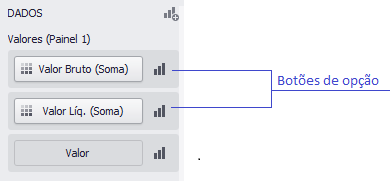
Na caixa de diálogo Opções da série chamada , selecione o tipo de série necessário e clique em OK .
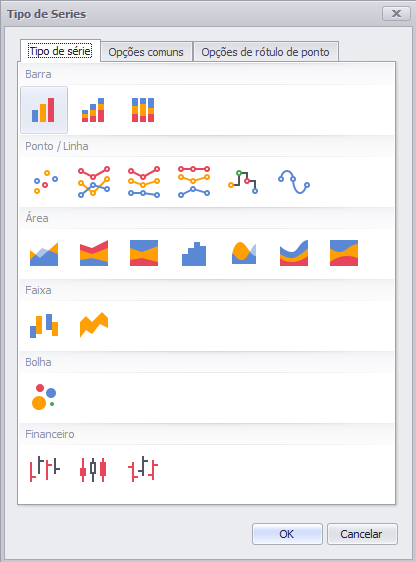
Você também pode fazer isso usando a galeria Tipo de série na guia Faixa de opções de design .

Opções da série
Para gerenciar opções de séries comuns, use a guia Opções comuns da caixa de diálogo Opções de série .
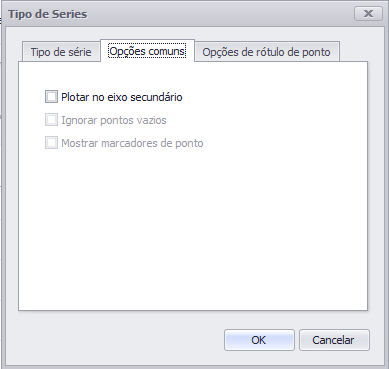
- Plotar no eixo secundário - especifica se o eixo secundário é ou não usado para plotar a série atual.
Ignorar pontos vazios - especifica se os pontos vazios são ou não ignorados ao plotar a série atual.
Observe que esta opção está em vigor para as séries Linha, Área e Área de Intervalo.
Mostrar marcadores de ponto - Especifica se os marcadores de ponto devem ou não ser exibidos para a série atual.
NOTA
Note que os marcadores de ponto são sempre mostrados quando o Filtro Mestre está habilitado para o item Gráfico painel.
Observe que esta opção está em vigor para as séries Linha e Área .
Etiquetas de ponto de série
A guia Opções de etiqueta de ponto da caixa de diálogo Opções de série permite ativar os rótulos de ponto de série e gerenciar suas configurações.
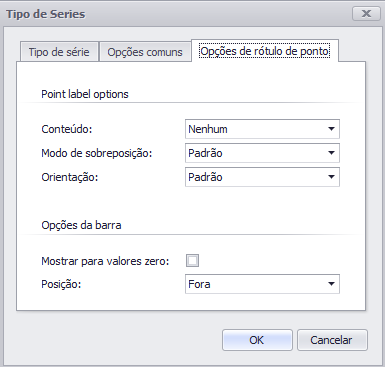
- Mostrar rótulos de pontos - Especifica se os rótulos de pontos devem ou não ser exibidos para a série atual.
- Conteúdo - especifica o tipo de conteúdo exibido nos rótulos dos pontos.
Modo de sobreposição - especifica o modo de sobreposição da etiqueta.
NOTA
Esta opção não entra em vigor quando o painel é exibido no Visualizador da Web.
- Orientação - Especifica a orientação dos rótulos dos pontos.
Opções de barra
NOTA
Essas configurações estão em vigor apenas para as séries de barras .
- Mostrar valores zero - especifica se os rótulos devem ser exibidos ou não com pontos zero.
- Posição - especifica a posição dos rótulos dos pontos em relação às barras.
Série de Barras
As séries de barras visualizam os dados usando barras retangulares com comprimentos proporcionais aos valores que representam.
Os seguintes tipos de séries de barras estão disponíveis:
- Barra
- Barra empilhada
- Barra cheia
Barra
A série de barras pode ser usada para comparar valores entre categorias.
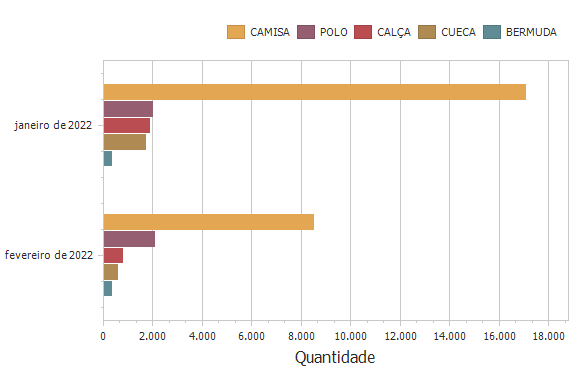
Barra empilhada
A série Barra Empilhada mostra a contribuição de categorias individuais para o todo.
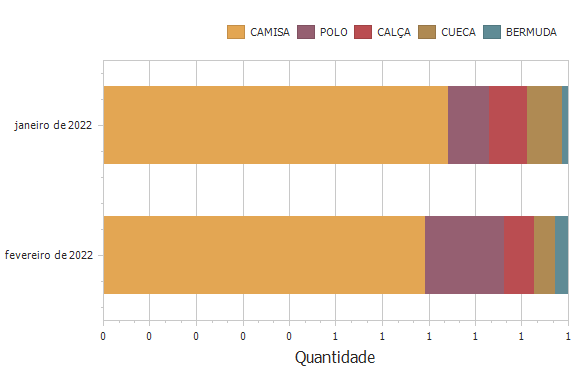
Barra Full-stacked
A série Barra Full-Stacked permite comparar a porcentagem com a qual cada valor contribui para um total entre as categorias.
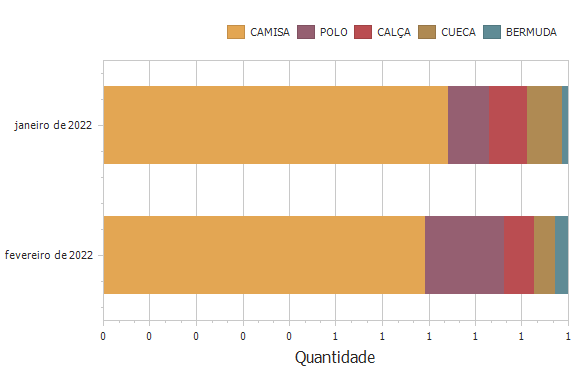
Série de pontos e linhas
A série de pontos visualiza os dados como um conjunto de pontos de dados numéricos individuais. As séries de linhas são usadas para conectar pontos de dados numéricos por diferentes tipos de segmentos de linha.
Os seguintes tipos de séries de pontos e linhas estão disponíveis:
- Ponto
- Linha
- Linha empilhada
- Linha Full-Stacked
- Linha de passo
- Linha Curva
Ponto
A série de pontos visualiza os dados como um conjunto de pontos de dados numéricos individuais.
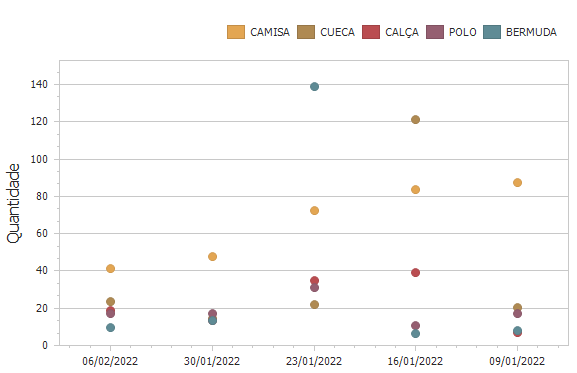
Linha
As séries de linhas conectam pontos de dados numéricos por segmentos de linha reta.
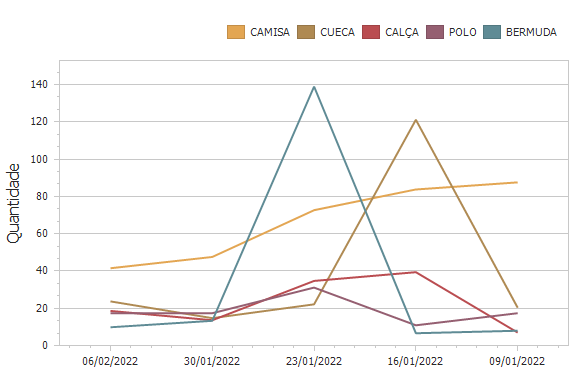
Linha empilhada
A série Stacked Line pode ser usada para mostrar a tendência da contribuição para cada valor.
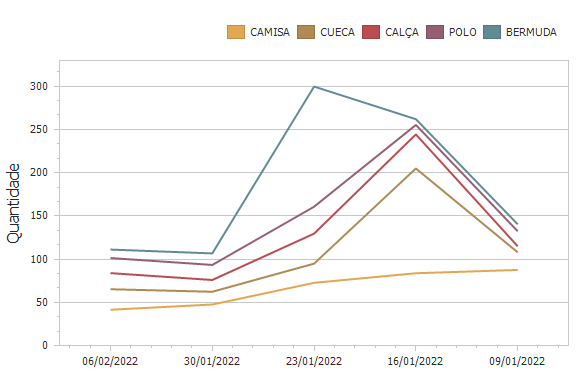
Linha Full-Stacked
As séries linha Stacked Line são úteis para mostrar a tendência da porcentagem para cada valor.
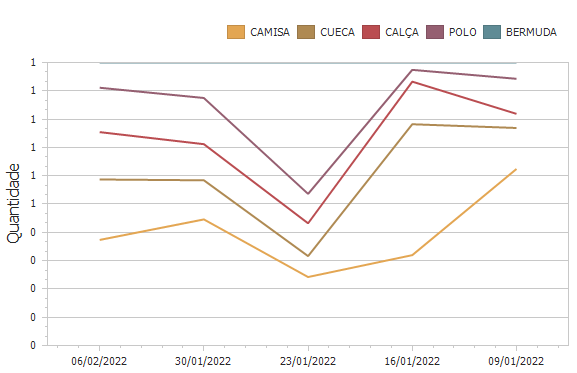
Linha de passo
A série linha de passo usa linhas verticais e horizontais para conectar os pontos de dados numéricos formando uma progressão semelhante a um degrau.
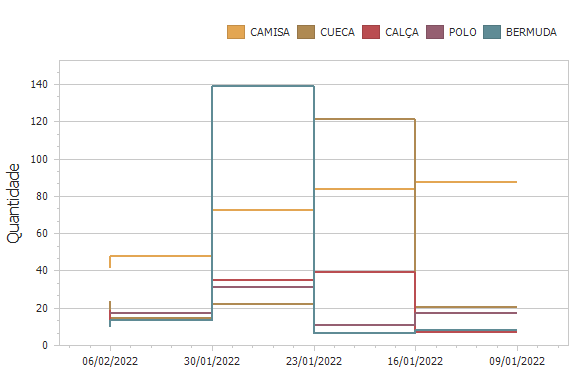
Linha Curva
A série linha curva traça uma curva ajustada através de cada ponto de dados numéricos.
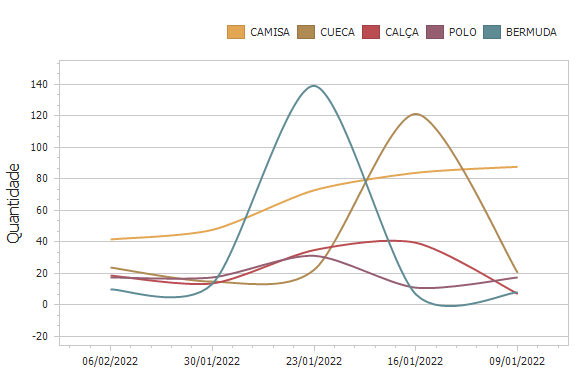
Série de área
As séries de área conectam pontos de dados numéricos por diferentes tipos de segmentos de linha e preenchem a área entre a linha e o eixo X/outras séries.
Os seguintes tipos de séries de pontos e linhas estão disponíveis:
- Área
- Área empilhada
- Área Full-Stacked
- Área de Passo
- Área de Curva
- Área de Curva empilhado
- Área de Cruva Full-Stacked
Área
As séries de área conectam pontos de dados numéricos por segmentos de linha reta e preenchem a área entre a linha e o eixo X.
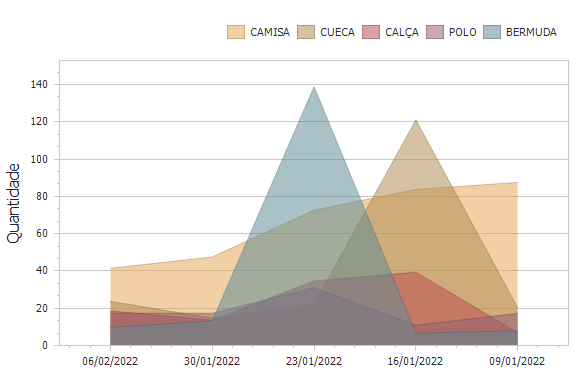
Área empilhada
A série Área empilhada pode ser usada para mostrar a tendência da contribuição para cada valor. A série Stacked Area conecta pontos de dados numéricos por segmentos de linha reta e preenche a área entre a linha e a série anterior.
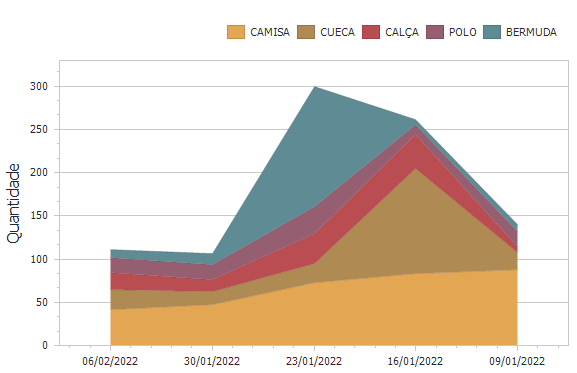
Área Full-Stacked
A série Área Full-Stacked são úteis para mostrar a tendência da porcentagem para cada valor.
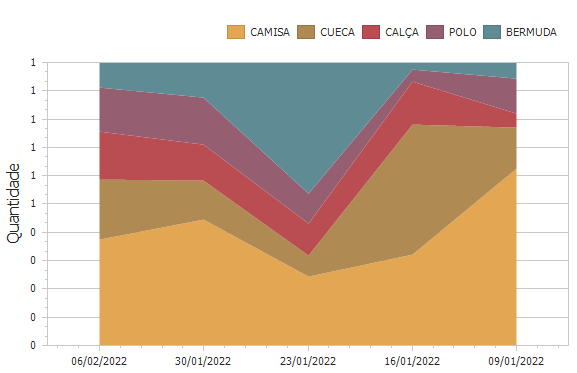
Área de Passo
A série Área de passo usa linhas verticais e horizontais para conectar os pontos de dados numéricos formando uma progressão semelhante a um degrau e preencher a área entre a linha e o eixo X.
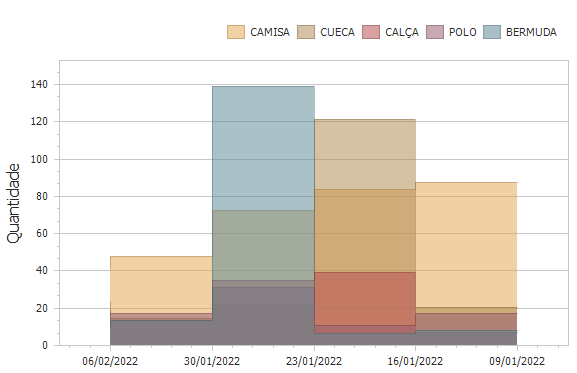
Área de Curva
A série Área de Curva traça uma curva ajustada através de cada ponto de dados numéricos e preenche a área entre a linha e o eixo X.
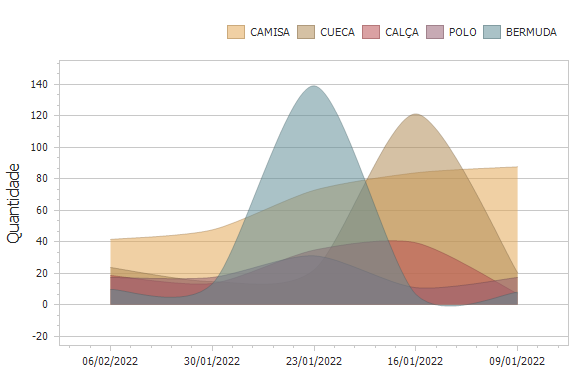
Área de Curva empilhado
A série Área de Curva Empilhado pode ser usada para mostrar a tendência da contribuição para cada valor. A série Stacked Area traça uma curva ajustada através de cada ponto de dados numéricos e preenche a área entre a linha e a série anterior.
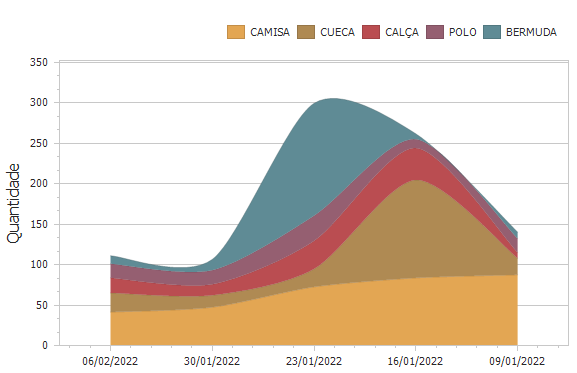
Área de Curva Full-Stacked
A série Área de Curva Full-Stacked são úteis para mostrar a tendência da porcentagem para cada valor.
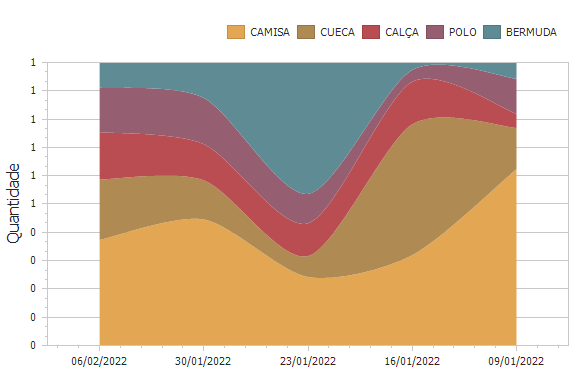
Série Gama
As séries de intervalo geralmente são usadas para mostrar variações em um intervalo de tempo especificado, como temperatura, preço, etc.
Os seguintes tipos de série Range estão disponíveis:
- Barra de alcance
- Área de alcance
Especificações de vinculação de dados
Uma série de intervalo é um espaço entre duas séries simples exibidas como uma área preenchida (Área de alcance) ou barras que se estendem de um ponto em uma série até o ponto correspondente na outra (Barra de alcance). Assim, você precisa fornecer duas medidas em vez de uma para exibir uma série de intervalos.
- Valor 1 - uma medida em relação à qual o primeiro conjunto de valores é calculado.
- Valor 2 - uma medida em relação à qual o segundo conjunto de valores é calculado.
Quando você seleciona o tipo de série Barra de Intervalo ou Área de Intervalo no Designer, a área ITENS DE DADOS exibe dois espaços reservados de itens de dados. Arraste e solte as medidas necessárias nos espaços reservados correspondentes.
Barra de alcance
As séries de barras de intervalo são semelhantes às séries de barras, exceto que são desenhadas entre um intervalo de valores.
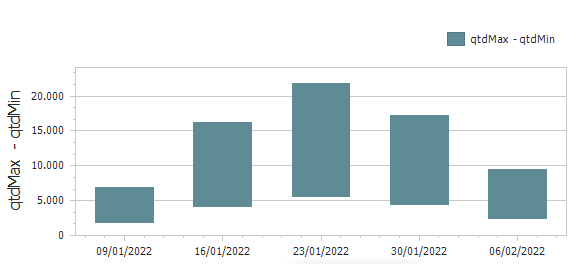
Área de alcance
As séries Área de alcance são semelhantes às séries Area, exceto que suas áreas são preenchidas entre um intervalo de valores.
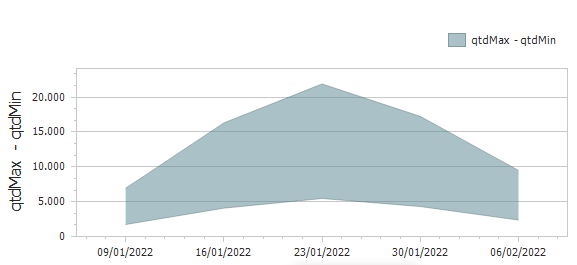
Série ponderada
As séries ponderadas permitem visualizar dados em três dimensões.
Os seguintes tipos de séries ponderadas estão disponíveis:
- Bolha
Especificações de vinculação de dados
Os pontos de dados em uma série ponderada apresentam as duas medidas a seguir.
- Valor - a coordenada Y dos pontos da série.
- Peso - o tamanho dos pontos da série.
Quando você seleciona o tipo de série Bubble no Designer, a área DATA ITEMS exibe dois placeholders de itens de dados. Arraste e solte as medidas necessárias nos espaços reservados correspondentes.
Bolha
As séries de bolhas são semelhantes às séries de pontos, exceto que permitem fornecer uma medida adicional cujos valores são expressos em um tamanho de bolha.
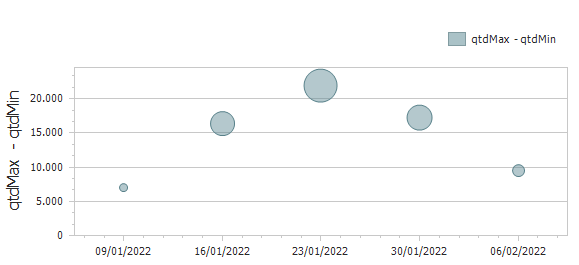
Série Financeira
As séries financeiras são usadas para ilustrar os preços das ações.
Os seguintes tipos de séries financeiras estão disponíveis:
- Alto-baixo-fechado
- Estoque
- Castiçal
Especificações de coloração
Observe que as séries financeiras não oferecem suporte a um mecanismo de coloração padrão usado para colorir os pontos da série do gráfico. O item do painel Gráfico colore os pontos de série das séries financeiras da seguinte maneira.
- Preto se o preço no final do período anterior for inferior ao preço no final do período atual.
- Vermelho se o preço no final do período anterior for maior que o preço no final do período atual.
Alto-baixo-fechado
Quando você seleciona o tipo de série Alto-baixo-fechado no Designer, a área DATA ITEMS exibe três placeholders de itens de dados. As séries Alto-baixo-fechado requerem três medidas a serem fornecidas.
- Alto - o preço máximo dentro do período especificado (o ponto superior do ponto da série).
- Baixo - o preço mínimo dentro do período especificado (a parte inferior do ponto da série).
- Fechar - o preço no final do período especificado (a marca de verificação).

Ações
Quando você seleciona o tipo de série Ações no Designer, a área ITENS DE DADOS exibe quatro espaços reservados de itens de dados. As séries de estoque exigem que sejam fornecidas quatro medidas.
- Aberto - o preço no início do período especificado (a marca de seleção à esquerda).
- Alto - o preço máximo dentro do período especificado (o ponto superior do ponto da série).
- Baixo - o preço mínimo dentro do período especificado (a parte inferior do ponto da série).
- Fechado - o preço no final do período especificado (a marca de seleção à direita).
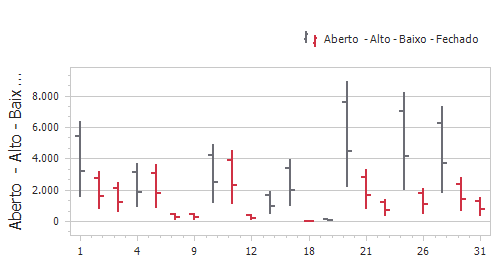
Castiçal
Quando você seleciona o tipo de série Castiçal no Designer, a área DATA ITEMS exibe quatro espaços reservados para itens de dados. A série Castiçal exige que sejam fornecidas quatro medidas.
- Aberto - o preço no início do período especificado.
- Alto - o preço máximo dentro do período especificado (o topo da sombra superior).
- Baixo - o preço mínimo dentro do período especificado (o fundo da sombra inferior).
- Fechado - o preço no final do período especificado.
